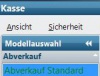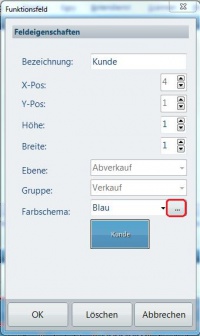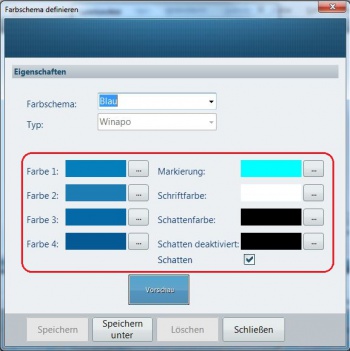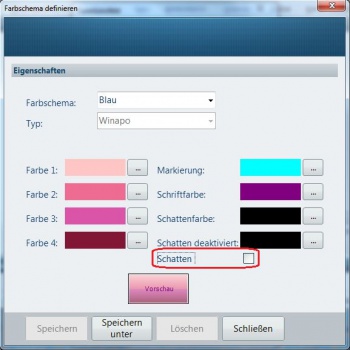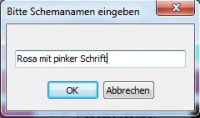Schriftfarbe der Funktionstaste verändern
Aus WIKI LAUER-FISCHER GmbH
Version vom 18. Januar 2012, 11:46 Uhr von LF Redaktion (Diskussion | Beiträge)
Wie kann ich die (Schrift-)Farbe einer einzelnen Funktionstaste verändern?
- Starten Sie die Applikation Konfiguration.
- Wechseln Sie in den Applikationsbereich Applikationseinstellungen.
- Im Register Bereiche wählen Sie das Modul, bei dem Sie Anpassungen beim Funktionsmodell anpassen möchten.
- Wählen Sie jetzt das Register Funktionsmodelle.
Das gerade aktivierte Funktionsmodell ist in der Modellauswahl grün unterlegt.
- Wählen Sie die zu ändernde Schaltfläche per Mausklick an. Sie ist jetzt rot umrahmt.
- Im Register Parameter wählen sie die Funktionsschaltfläche Funktionsfeld-Eigenschaften.
Es öffnet sich der Dialog Funktionfeld.
- Klicken Sie hier auf die Dreipunktschaltfläche.
Es öffnet sich der Dialog Farbschema definieren.
- Um Änderungen an der Farbgebung durchzuführen, klicken Sie jeweils auf die Dreipunktschaltflächen hinter dem betreffenden Feld.
Ein neu in pinkem Farbverlauf eingefärbtes Feld, mit violetter Schrift könnte wie folgt konfiguriert sein.
Speichern Sie Ihre Anpassungen unter einem neuen Namen.
Ihre angepasste Schaltfläche ist jetzt in der Modellvorschau zu sehen.